Config tool Guide-[KR]
개요
본 문서는 Config-tool의 자세한 사용법에 대한 내용입니다.
Config tool 지원 목록 및 다운로드
위즈네트 Configuration tool은 네트워크 상에서 제품의 검색, 설정 변경, 펌웨어 업로드 등을 지원하는 설정 툴 입니다.
Configuration Tool은 WIZnet-S2E-Tool-GUI라는 이름으로 Github의 WIZnet 페이지 내에 공개되어 있으며, 최신 버전의 실행 파일은 해당 repository의 release 페이지에서 다운로드 할 수 있습니다. Python 기반으로 제작되어 OS 종류에 관계 없이 실행 가능합니다.
- Github repository: WIZnet-S2E-Tool-GUI Github repository
- 최신 버전 다운로드: WIZnet-S2E-Tool-GUI Github repository: Release
Configuration Tool Layout
프로그램을 설치하여 실행하면 다음과 같은 실행 화면을 확인 할 수 있습니다.
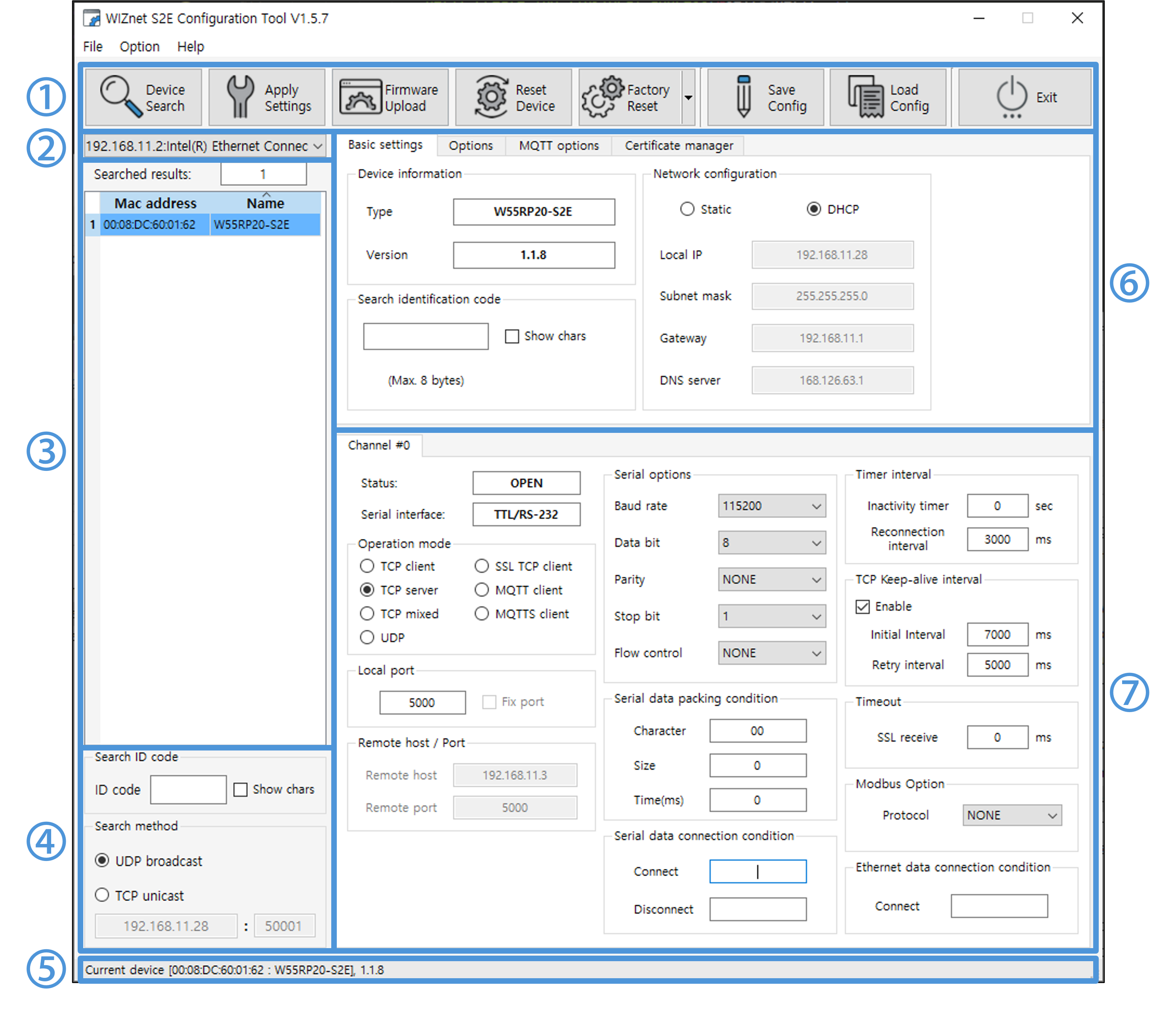 |
| Figure: Configuration Tool Layout |
설정 프로그램은 위 그림과 같이 기능 별로 나눌 수 있습니다.
① 상단 Icon Menu
-
Configuration tool 상단에 위치하며, 제품의 검색 / 펌웨어 업로드 / 재시작 / 초기화 등을 수행 할 수 있습니다.
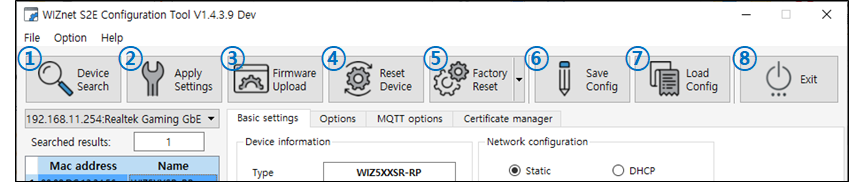
Figure: Icon Menu -
1) Device Search
- 동일 네트워크 상에 연결된 장치를 검색합니다.
- UDP Broadcast(망 내 모듈 검색, 다수의 모듈 제품 검색 가능) 및 TCP Unicast(단일 모듈 검색)로 검색이 가능합니다.
- 네트워크를 이용한 W232N 장치 검색 기능은 TCP/UDP 포트 50001번을 이용합니다. 만약 방화벽이나 백신 프로그램에서 해당 포트를 차단하고 있을 경우, 장치 검색에 실패할 수 있습니다.
- 이러한 경우, 방화벽이나 백신 프로그램의 동작을 해제 하신 후 테스트 해 보시기를 권장합니다.
- 여러 개의 네트워크 어댑터를 사용하는 경우, 네트워크 인터페이스 메트릭(Metric) 우선 순위에 따라 패킷 전달에 오류가 발생 할 수 있습니다.
OS 설정에서 사용 중인 하나의 네트워크 어댑터를 제외한 나머지를 비 활성화 후 다시 테스트 바랍니다.
이러한 상황은 VMware 혹은 Virtual Box 등의 가상머신(VM) 사용 시, VM의 네트워킹을 위해 생성된 '가상 이더넷 어댑터'에 의해 발생 할 수 있습니다.
VMware 혹은 Virtual Box 등의 가상머신(VM)을 비활성화 하거나 TCP Unicast로 검색하시기 바랍니다.
-
2) Apply Settings
- 변경된 설정을 저장하고 디바이스에 적용합니다.
- 성공적으로 설정 변경이 이루어진 경우 Configuration tool에 반영됩니다.
- 제품은 동작이 완료된 이후 자동으로 재시작(Reboot) 됩니다.
-
3) Firmware Upload
펌웨어 업로드 중에는 절대 전원을 끄지 마십시오
제품 오동작의 원인이 될 수 있습니다.- 위즈네트에서 제공하는 펌웨어 바이너리 파일을 선택하여 제품 펌웨어를 업데이트 합니다.
- 제품은 동작이 완료된 이후 자동으로 재시작(Reboot) 됩니다.
- 성공적으로 펌웨어 업로드 완료 시, 다음과 같은 메시지 팝업을 확인 할 수 있습니다.
Figure: Popup Message - Firmware Upload Successfully - 네트워크를 이용한 W232N 장치 펌웨어 업로드 기능은 TCP 포트 50002번을 이용합니다. 만약 방화벽이나 백신 프로그램에서 해당 포트를 차단하고 있을 경우, 장치 펌웨어 업로드에 실패할 수 있습니다.
이러한 경우, 방화벽이나 백신 프로그램의 동작을 해제 하신 후 테스트 해 보시기를 권장합니다. - 펌웨어 업데이트 시, Config-tool이 동작 중인 PC와 디바이스의 IP 대역이 일치해야 합니다.
DHCP 모드 (자동 IP 할당) 사용 시, PC와 제품이 동일한 공유기로부터 IP를 할당 받도록 구성 바랍니다.
Static 모드 (직접 IP 할당) 사용 시, 다음 예와 같이 설정 바랍니다.
예) 제품의 IP 주소: 192.168.11.2
예) PC의 IP 주소: 192.168.11.3 (동일한 Class C 사설 IP 대역의 다른 IP 주소) - 올바르지 않은 펌웨어로 업로드를 수행 한 경우, 제품의 정상 동작을 보장 할 수 없습니다.
-
4) Reset Device
- 선택된 디바이스를 재시작(Reboot) 합니다.
-
5) Factory Reset
- 디바이스의 설정을 공장 초기 설정 값(Factory default)로 되돌립니다.
- 제품의 초기 설정 값은 아래와 같습니다.
- 제품은 동작이 완료된 이후 자동으로 재시작(Reboot) 됩니다.
-
6) Save Config
- 현재 선택된 디바이스의 모든 설정값을 파일로 저장합니다.
- 환경이 바뀌거나 현재 장치의 설정값을 다른 장치에 적용하고자 할 때 사용할 수 있습니다.
-
7) Load Config
- Save Config을 통해 저장한 파일의 설정값을 불러옵니다.
- 설정값을 불러온 뒤 Apply Settings 버튼을 눌러 설정해야 장치에 적용됩니다.
-
8) Exit
- Configuration tool을 종료합니다.
② Network Interface configuration
- 여러 종류의 네트워크 어댑터를 사용하는 경우, 어댑터 리스트와 사용 중인 대역이 표시되며, 환경에 따라 사용할 네트워크 대역을 선택할 수 있습니다.
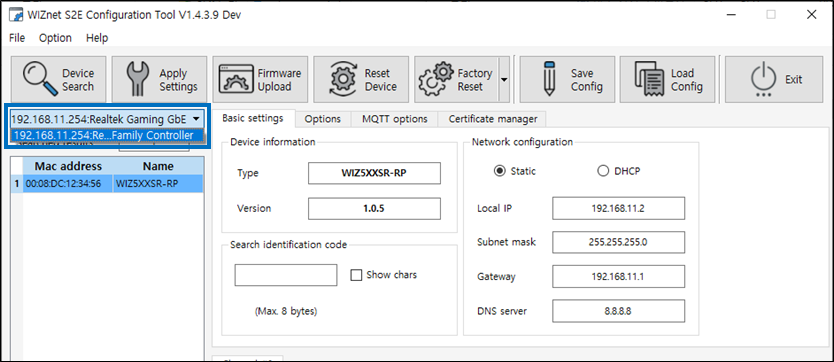 |
| Figure: Network adapters |
③ 검색된 Device List
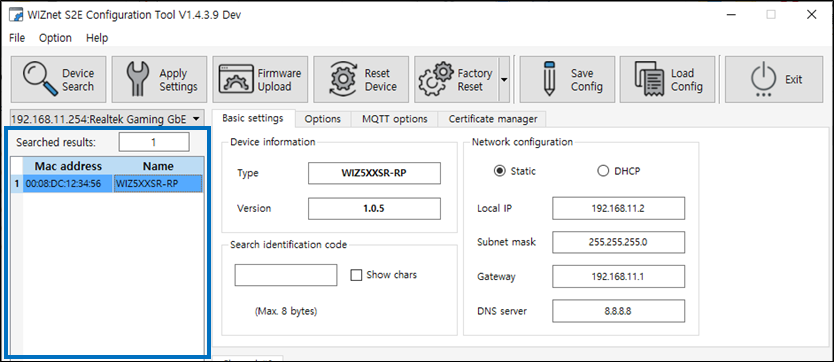 |
| Figure: Device List |
- Search 기능을 통해 검색된 장치의 리스트가 표시됩니다.
- Searched results에는 검색된 장치 수가 표시됩니다.
- 각각의 디바이스는 MAC 주소와 장치명으로 구분되어 표시됩니다.
- 검색된 디바이스를 클릭하여 선택합니다.
④ Search ID code & Search method
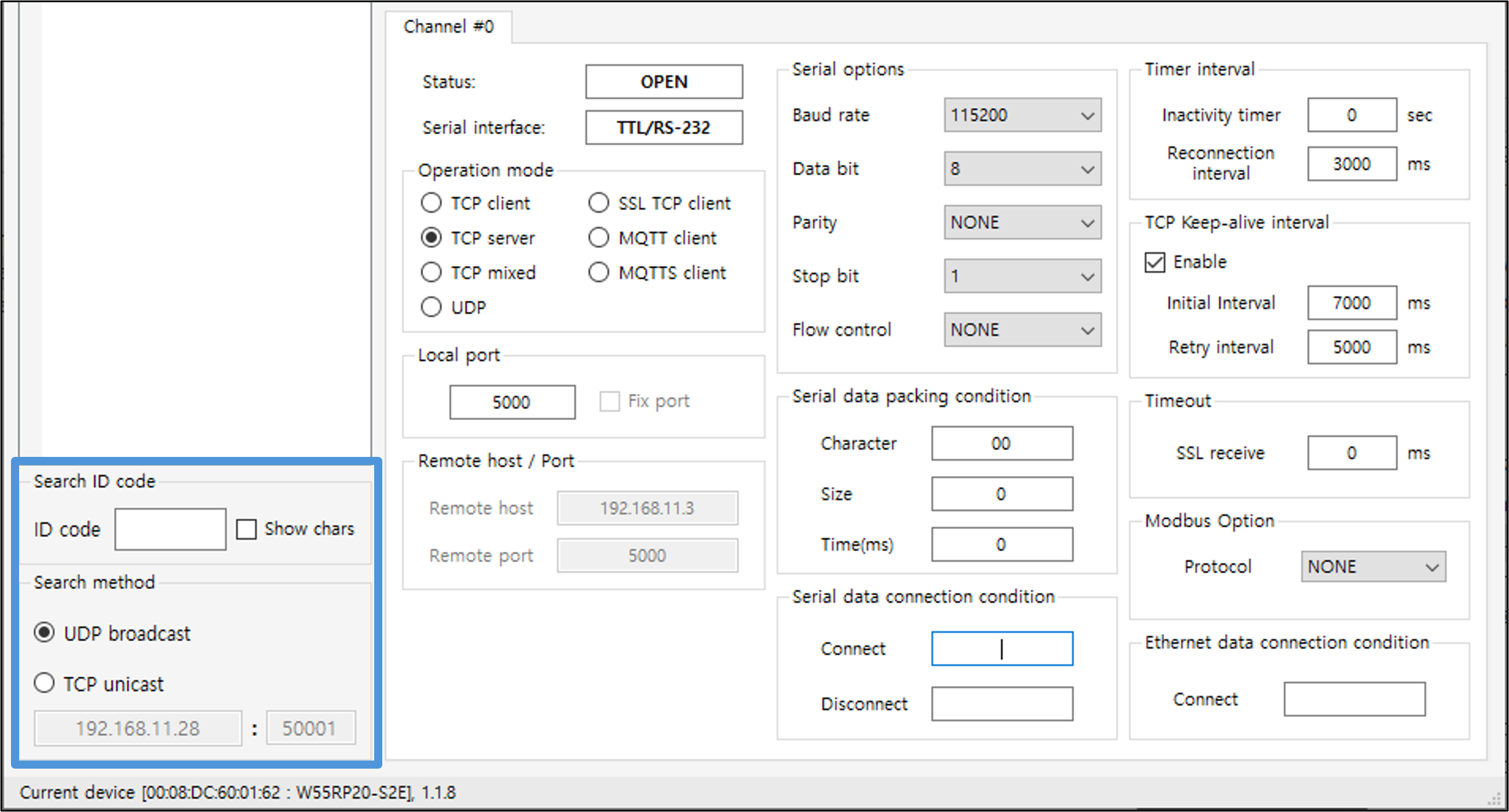 |
| Figure: Search ID code & Search method |
- Search ID code
- 검색 ID 코드(Search identification code)가 설정된 경우 code를 입력하기 위한 부분입니다.
- 제품 검색 시 설정된 동일 코드가 입력 되어야만 제품 리스트에 표시됩니다.
- Search method
- 제품 검색 방법을 선택합니다.
- 초기 값은 UDP broadcast입니다.
- UDP broadcast는 망 내 모듈 검색, 다수의 모듈 제품 검색 가능합니다.
- TCP unicast는 특정 디바이스의 IP와 50001포트를 사용해 해당 디바이스 1대만 검색합니다.
공유기의 포트 포워딩 기능과 같이 사용하면 외부 망에서 디바이스 검색 및 세팅 변경이 가능합니다.
⑤ Status bar
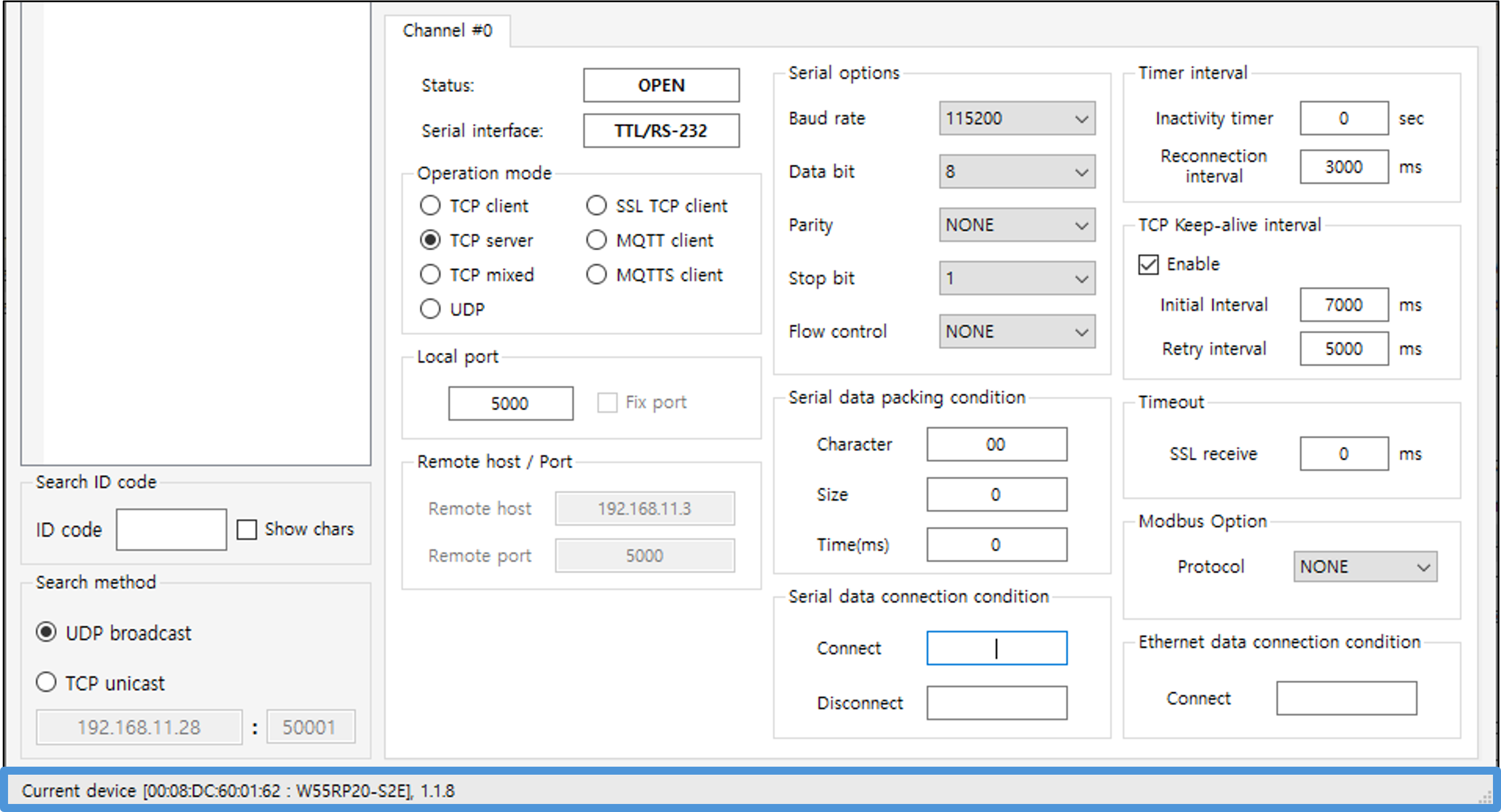 |
| Figure: Status bar |
- 검색 동작의 과정 및 결과를 표시합니다.
이 때, 장치가 다수 일 경우 사용자가 선택한 장치의 MAC 주소를 함께 표시합니다. - 펌웨어 업데이트 수행 시, 진행 현황 표시(Progress bar)를 함께 나타냅니다.
⑥ General options
-
제품 상세 설정 확인 및 변경
-
Basic settings / Options / MQTT option / Certificate manager 탭으로 구성 (W232N 기준)
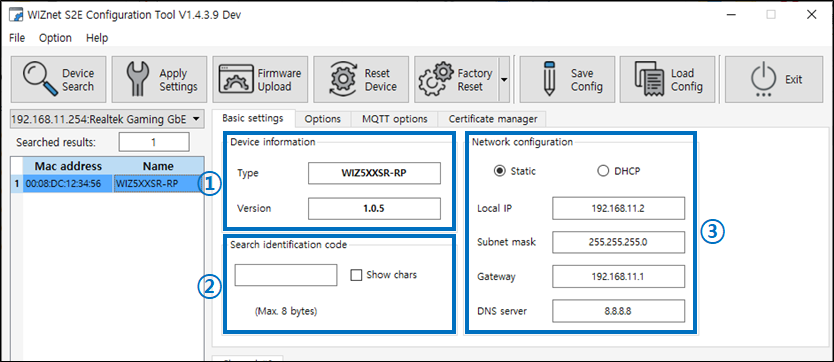
Figure: Basic settings Tab 1) Device information
- Type은 선택된 디바이스의 이름, Version은 디바이스의 펌웨어의 버전을 표시합니다.
2) Search identification code
- 범위 및 구분: 최대 8-byte의 문자열
- Default: Null (사용하지 않음)
- 검색 ID 코드(Search identification code)는 제품 검색 시 식별을 위한 옵션입니다.
- 해당 옵션이 설정되면, 제품 검색 시 설정된 동일 코드가 입력 되어야만 검색된 장치 리스트에 표시됩니다.
3) Network configuration
- Static (default)
- 고정 IP 주소 할당 모드를 선택합니다. 이 옵션을 선택하면 Local IP, Subnet mask, Gateway, DNS server 필드가 입력 가능한 상태로 활성화 됩니다.
공인 IP 주소(Public IP address) 및 사설 IP 주소(Private IP address)를 모두 설정 가능 합니다. - 만약 TCP 클라이언트나 TCP 혼합 모드를 사용하는 경우, 데이터를 전달 할 원격지 호스트가 IP 주소가 아닌 도메인 네임이라면 DNS 주소가 꼭 설정되어야 합니다.
- 고정 IP 주소 할당 모드를 선택합니다. 이 옵션을 선택하면 Local IP, Subnet mask, Gateway, DNS server 필드가 입력 가능한 상태로 활성화 됩니다.
- DHCP
- 공유기(NAT Router) 등에 내장된 DHCP 서버를 통해 자동으로 IP주소를 할당 받는 방법입니다.
사용자가 별도의 설정을 할 필요가 없으며 동일한 공유기를 통해 IP를 할당 받은 장치들은 서로 통신이 가능합니다.
공유기의 동적 IP 할당 범위에서 사설 IP 주소를 할당하�는 경우가 일반적이나, 공인 IP 주소를 할당하는 경우도 있습니다. - DHCP 서버 측에서 IP 주소 및 Gateway 주소, Subnet mask, DNS 주소를 모두 할당해 주기 때문에 사용자가 별도의 설정을 수행할 필요는 없습니다.
- 공유기(NAT Router) 등에 내장된 DHCP 서버를 통해 자동으로 IP주소를 할당 받는 방법입니다.
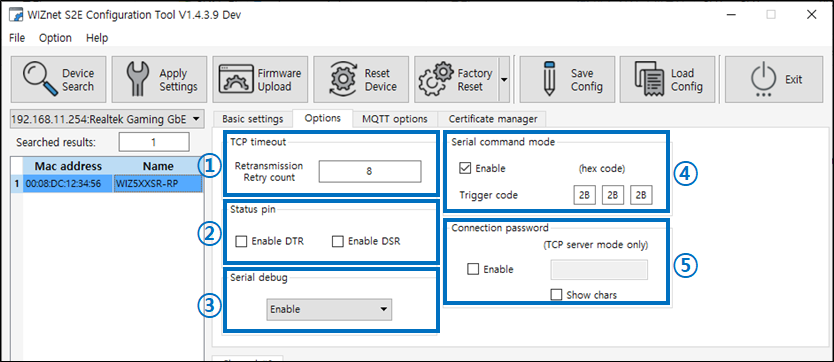
Figure: Options Tab 1) TCP Timeout
- TCP retransmission retry count 설정을 할 수 있습니다.
- Value: 1~255
2) Status pin
- flow control 기능인 DTR, DSR 기능을 활성화 합니다.
3) Serial debug
- 해당 옵션이 설정되면 Debug UART를 통해 제품의 정보와 오류 상황 등이 출력됩니다.
- Debug UART의 시리얼 설정은 921600-8-N-1:None으로 고정되어 있습니다.
- Enable with Data 옵션 설정 시 S2E(Serial to Ethernet) 또는 E2S(Ethernet to Serial) 데이터를 모니터링 할 수 있습니다.
4) Serial command mode
- 해당 옵션이 체크되면, 시리얼 데이터 중 커맨드 모드 전환 코드 수신 시 데이터 전송 모드(GW mode)에서 시리얼 커맨드 모드(AT mode)로 전환됨, Default: Enabled (사용)
- 시리얼 커맨드 모드에서는 2-byte로 구성된 시리얼 커맨드(AT CMD)를 이용하여 제품의 각종 설정 변경 및 모니터가 가능합니다.
- 시리얼 커맨드 모드로 변경되면 기존에 연결되어 있던 TCP 연결(TCP connection)이 모두 종료(disconnect)됩니다.
- Trigger code
- 설정한 Trigger code를 시리얼 데이터로 입력하면 AT mode로 진입함
- Default: [2B][2B][2B] (+++)
- 각 byte의 값은 hex 코드만 인식합니다.
5) Connection password(TCP server mode only)
- 최대 8-byte string
- Default: Null(미사용)
- Connection password는 TCP server mode에서만 활성화 할 수 있습니다. (TCP mixed mode에서 TCP Server로 연결할 때도 가능).
- TCP client는 디바이스에 연결후 5s 이내로 설정한 Connection password를 보내지 않으면 TCP 연결이 자동으로 끊깁니다.
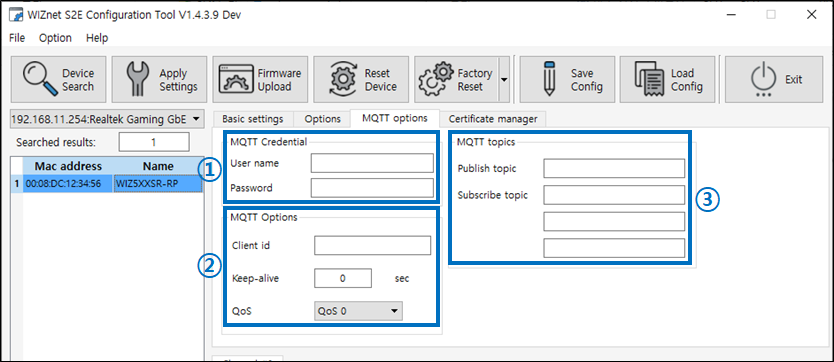
Figure: MQTT Options Tab 1) MQTT Credentials
- User name, Passworkd
- 최대 128
- 빈칸으로 설정 가능합니다
2) MQTT Option
- Clinet ID
- 최대 128
- 빈칸으로 설정 가능하나 권장하지 않습니다.
- Keep Alive
- 0~65535 설정 가능
- 미사용시 0으로 설정
- QoS
- 0,1,2 중 선택 가능
3) MQTT Topics
- Publish Topic
- 최대 128
- Subscribe Topic
- 최대 128
- subscribe topics 최대 3개
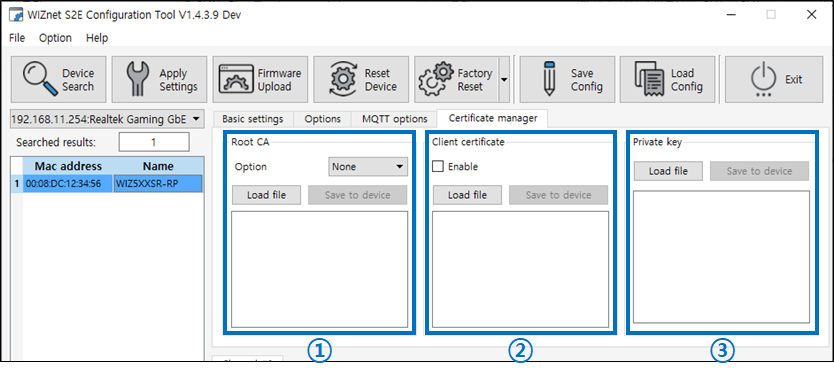
Figure: Certificate Tab 1) Root CA
- Option : None, Optional, Verify 세 옵션중 선택 가능
- Load File : 미리 저장한 Root CA file을 불러옴
- Save to device : 불러온 파일을 디바이스에 저장
2) Client Certificate
- Enable check box : 체크시 활성화
- Load File : 미리 저장한 Root CA file을 불러옴
- Save to device : 불러온 파일을 디바이스에 저장
3) Private Key
- Load File : 미리 저장한 Root CA file을 불러옴
- Save to device : 불러온 파일을 디바이스에 저장
⑦ channel options
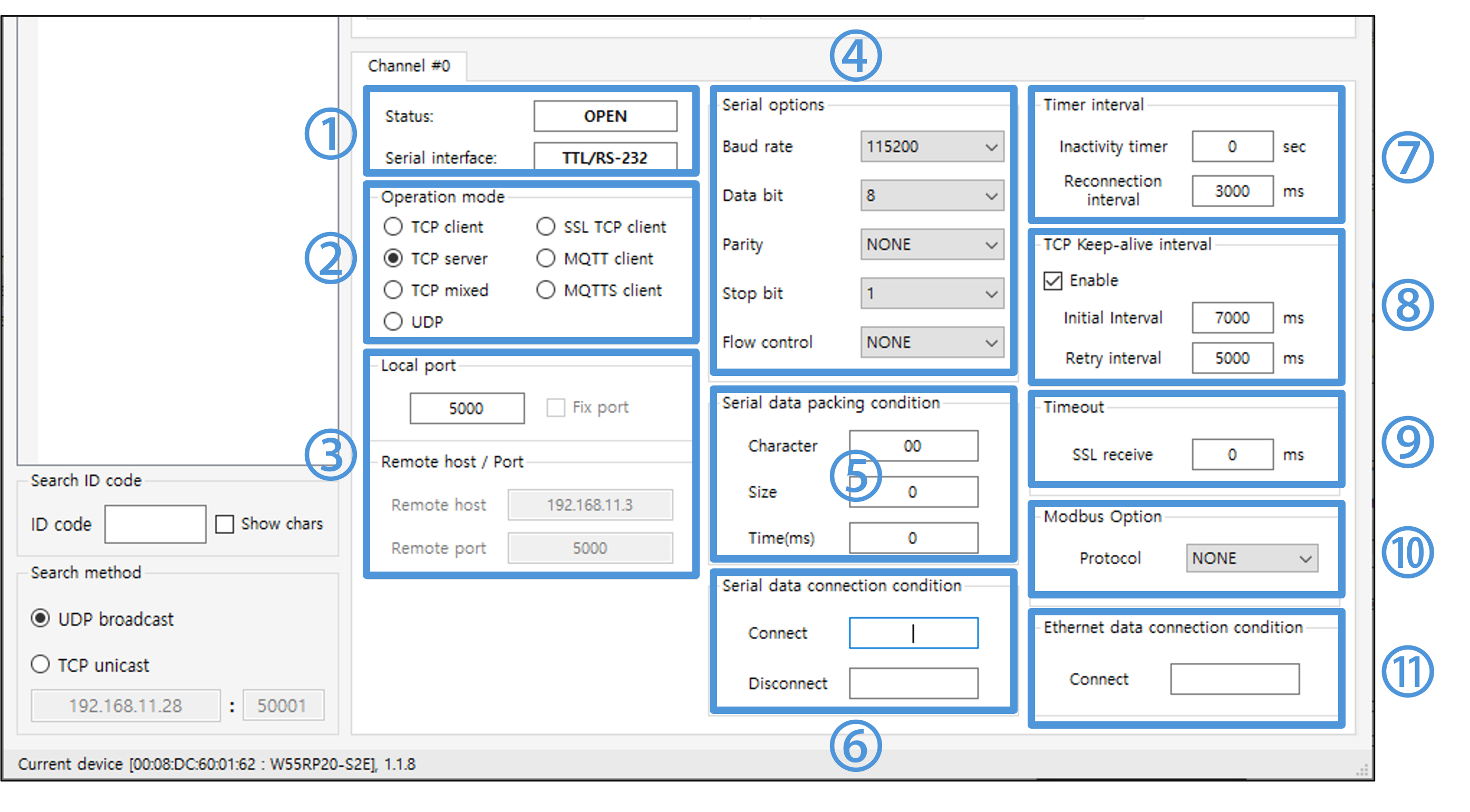 |
| Figure: Channel Tab |
1) Status & Serial Interface
- Status
- BOOT : Boot 진입 상태로 제품의 설정과 펌웨어 업데이트가 가능
- OPEN : TCP 연결 성립 이전의 상태
- CONNECT : TCP 연결이 성립된 상태
- UPGRATE : 펌웨어 업데이트나 DHCP IP 할당 중인 상태
- ATMODE : 시리얼 AT 커맨드 모드 상태
- UDP : UDP 모드 상태
- Serial Interface
- W232N은 RS232 고정.
2) Operation mode
- 디바이스의 네트워크 동작 모드를 설정
- TCP 클라이언트 모드, TCP 서버 모드(default), TCP 클라이언트/서버 혼용 모드, UDP 모드의 네 가지 모드 중 사용자의 응용과 목적에 맞게 선택 가능
- TCP Client
- 지정한 목적지(TCP 서버)로 TCP 연결을 시도하고 연결 성공시 연결된 TCP 서버와 통신 가능
- TCP Server
- TCP 클라이언트의 연결 요청을 대기(listen)하고 클라이언트의 연결 요청이 수신되면 TCP 연결을 수립하여 연결 성공시 데이터 송/수신 가능
- TCP MIX
- 설정후 구동시 TCP 서버로 동작하고 TCP 클라이언트의 연결을 대기하고 있을 때, 시리얼 데이터가 입력되면
TCP 서버모드를 종료하고 TCP 클라이언트 모드로 전환되어 입력한 Remote host IP와 Port로 연결을 시도하여 TCP 연결 수립
TCP 연결 이후에 데이터 송수신이 설정한 시간(Inactivity timer)동안 이뤄지지 않을 경우 TCP 서버와의 연결을 끊고 디바이스는 TCP MIX 모드의 초기 구동 상태인 TCP 서버 모드로 동작함
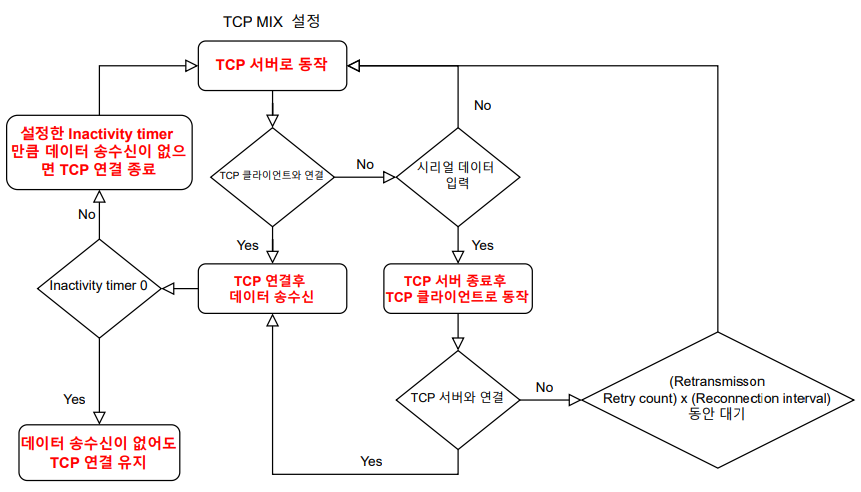
- 설정후 구동시 TCP 서버로 동작하고 TCP 클라이언트의 연결을 대기하고 있을 때, 시리얼 데이터가 입력되면
- UDP
- 1:1 UDP 통신 모드
- 설정된 원격지 호스트 주소(도메인 네임) 및 포트 번호로 통신합니다.
- 1:N UDP Boradcast
- Remote host IP를 192.168.x.255로 설정하면, 디바이스에 설정된 Remote port가 열려있는 192.168.x 대역의 장비들에게 데이터를 Boardcast 할 수 있음
- 1:N UDP 응답 모드
- Remote host IP를 0.0.0.0으로 설정시 사용 가능
- 데이터를 보내온 목적지로 데이터를 전송 할 수 있음
목적지 주소는 또 다른 목적지에서 데이터가 수신 될 때 새로운 목적지 주소로 변경됨 - 다수의 UDP 목적지에서 데이터를 보내오고, 이에 시리얼 장치가 응답하는 형태의 응용에서 활용 가능합니다.
- 1:1 UDP 통신 모드
- TCP Client
3) Local port, Remote host / Port
- Local port
- 디바이스가 오픈하는 포트
- Remote host
- 디바이스가 클라이언트일 때 연결되는 목적지(destination)의 IP 즉, 서버의 IP
- Remote port
- 다바이스가 클라이언트일 때 연결되는 목적지(destination)의 포트 즉, 서버에서 오픈한 Port
4) Serial Options
- Baud Rate
- 300, 600, 1200, 1800, 2400, 4800, 9600, 14400, 19200, 28800, 38400, 57600, 115200(default), 230400 지원
- Data bit
- 7, 8(default) 지원
- Parity
- NONE(default), ODD, EVEN 지원
- Stop Bit
- 1(default), 2 지원
- Flow Control
- NONE(default): 흐름제어를 사용하지 않습니다.
- XON/XOFF: 소프트웨어 흐름제어 (Software flow control)
- CTS/RTS: 하드웨어 흐름제어 (Hardware flow control)
5) Serial data packing condition
- 사용자의 조건에 따라 시리얼 데이터를 모아서 전송 할 수 있도록 다양한 시리얼 데이터 패킹 옵션
활용시 한번에 전송해야 할 유저 커맨드 프레임이나 주기 데이터를 모아서 전송 가능 - 적용 우선 순위는 Character => Size => Timer 이고 중복으로 설정 가능
- Timer
- 0~65535(ms), Default는 0(미사용)
- 지정된 시간동안 데이터를 버퍼에 저장하다가 한번에 전송
- 지정한 시간 내에 데이터가 버퍼(4KByte)를 초과하면 버퍼에 있는 데이터 모두 삭제(전송되지 않음).
- Size
- 0~255(byte), Default는 0(미사용)
- 지정된 데이터 크기에 도달할 때 까지 데이터를 버퍼에 저장하다가 한번에 전송
- Character
- 1-byte 문자(Hex code), Default는 00(미사용)
- 지정된 문자가 입력 될 때 까지 데이터를 버퍼에 저장하다가 지정한 문자가 데이터로 들어오면 지정 문자를 포함하여 한번에 전송
- 버퍼(4KByte)를 초과하면 버퍼에 있는 데이터 모두 삭제(전송되지 않음).
6) Serial data connection condition
- 네트워크 연결 상태 변화 시, 시리얼 장치나 시스템에 상태를 알리기 위한 ��기능입니다.
- TCP 또는 UDP 연결 상태가 변할 때, 시리얼 포트로 설정된 문자열을 전송합니다.
- WIZnet-S2E-Tool-GUI 버전 1.5.7 이상, 펌웨어 버전 1.1.8 이상에서 지원됩니다.
- Connect 메시지
- TCP 또는 UDP 연결이 성립되었을 때, 설정된 문자열(최대 30자)을 시리얼 포트로 전송
- Disconnect 메시지
-
TCP 또는 UDP 연결이 종료되었을 때, 설정된 문자열(최대 30자)을 시리얼 포트로 전송
-
7) Timer interval
- Inactivity timer(비활성 타이머)
- 0 ~ 65535(s), Default는 0(미사용)
- 비활성 타이머(Inactivity timer)가 설정되면, 마지막 데이터 전송 이후 부터 데이터 전송 없이 지정된 시간 경과 후 연결을 종료합니다.
- UDP는 적용되지 않음
- Reconnection interval(재연결 간격)
- 0 ~ 65535(ms), Default는 3000(3초 적용)
- 재연결 간격(Re-connection interval)은 TCP 클라이언트 동작(TCP MIX의 TCP 클라이언트 포함) 시, TCP 연결 재시도의 간격을 결정합니다.
- TCP 연결 시도가 실패한 경우, 재연결 시도를 위해 필요한 옵션입니다.
- 최소 1ms 이상 설정되어야 합니다.
8) TCP Keep-alive interval
- 해당 옵션이 체크되면, 제품이 TCP 모드(TCP 서버, TCP 클라이언트 및 TCP MIX 포함)로 동작 시 연결 상태 유지를 위한 연결 유지(Keep-Alive) 패킷이 전송됩니다.
- 연결 유지 패킷에 대한 응답이 없을 경우, 해당 TCP 연결은 종료됩니다. (Socket close / disconnect)
- 디바이스에서 한 번 이상 이더넷 패킷이 송신된 이후부터 연결 유지 패킷 전송이 시작됩니다.
- 이더넷 네트워크 장비는 원격지 장비의 물리적 단선을 감지 할 수 없으므로, 해당 옵션을 활성화하여 문제 상황에서 TCP 연결을 종료 할 수 있도록 설정하는 것이 좋습니다.
특히 TCP 서버 모드로 동작 할 경우, 연결 유지 패킷 전송 설정이 없다면 원격지 장비가 어떠한 이유로 물리적 단선 중에 종료/재연결을 수행했을 경우 기존 연결을 종료 할 수 없는 상황에 빠질 수 있습니다.- Initial interval
- 0 ~ 65535(ms), Default는 7000(7초 적용)
- 최초 연결 유지 패킷을 전송하기까지의 간격
- Retry intercal
- 0 ~ 65535(ms), Default는 5000(7초 적용)
- 매 연결 유지 패킷 전송 시 사이의 간격
- Initial interval
9) Timeout
- 0 ~ 60000(ms), Default는 2000(2초 적용)
- 지정한 시간까지 SSL 응답이 없으면 timeout을 발생시킴
- SSL TCP 클라이언트 모드에서만 동작함
10) Modbus Option
- Modbus 프로토콜을 사용하려면 WIZnet-S2E-Tool-GUI 버전 1.5.5 이상이 필요합니다.
- Operation mode
- 동작 모드에서 TCP Server 또는 UDP 모드를 선택해야 합니다.
- protocol
- 시리얼 프로토콜은 RTU와 ASCII 모드를 모두 지원하며, 시스템 요구에 따라 선택 가능합니다.
- Modbus Poll은 설정에 따라 Modbus TCP/IP 또는 UDP/IP 방식으로 연결됩니다.
- Modbus Slave는 시리얼 포트를 통해 연결됩니다.
- 자세한 내용은 Modbus 연결 가이드를 참조해 주십시오.
11) Ethernet data connection condition
- 이 기능은 TCP 또는 UDP 연결이 성립되었을 때, 설정된 문자열을 이더넷을 통해 원격 호스트로 자동 전송할 수 있도록 합니다.
- WIZnet-S2E-Tool-GUI 버전 1.5.7 이상 및 펌웨어 버전 1.1.8 이상에서 지원됩니다.
- 이더넷 연결이 성립되면, 설정된 문자열(최대 30자)이 원격 호스트로 전송됩니다.
- Connect data(연결 시 데이터)
- TCP 또는 UDP 연결이 성공했을 때 자동으로 이더넷을 통해 전송할 문자열을 설정합니다.